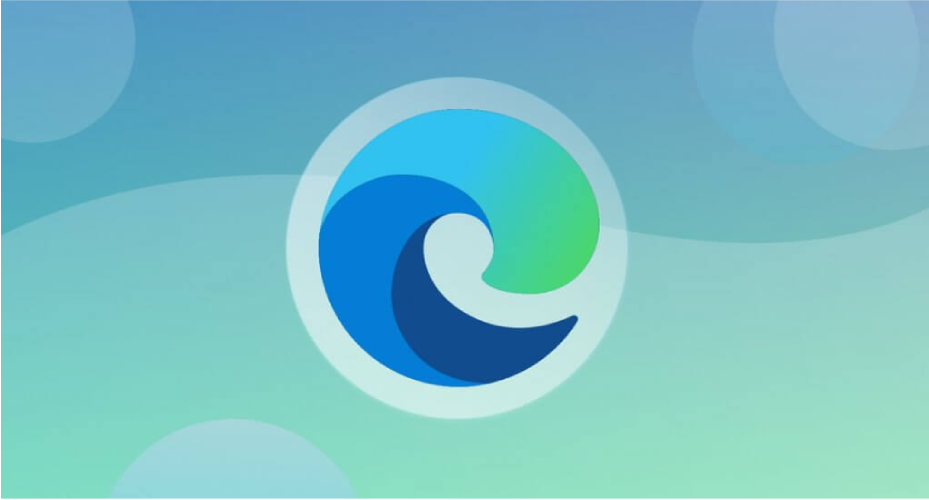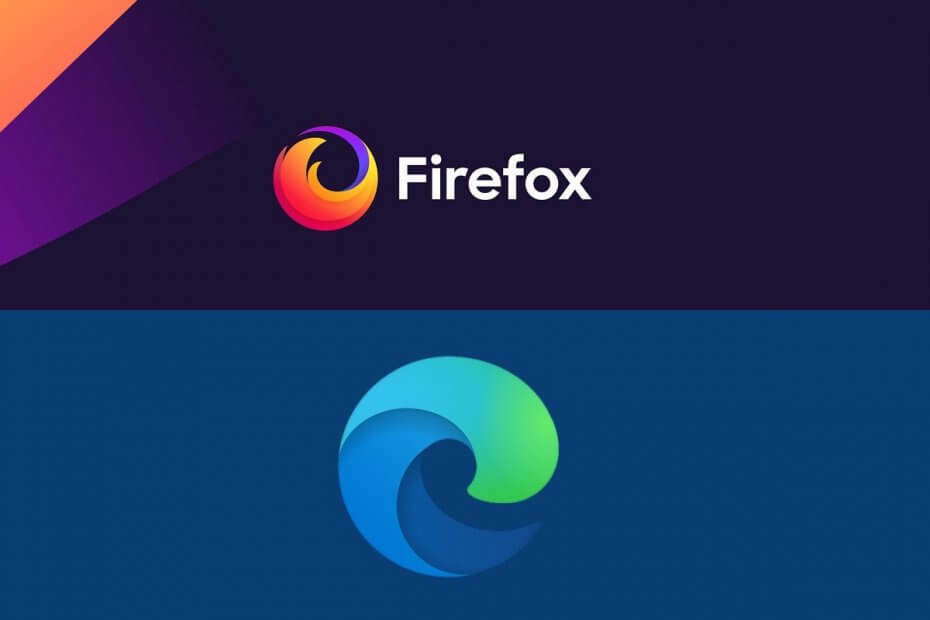- Microsoft Edge עם המסך הכחול הוא דף הונאה המדמה את שגיאת המסך הכחול של המוות.
- דרך טובה להיפטר מהודעת הטעיה הזו היא לאמת את תהליכי Microsoft Edge.
- משתמשים רבים תיקנו את Windows 10 במצב קיוסק עם מסך כחול באמצעות תוכנת צד שלישי.
- שימוש בדפדפן מאובטח יותר אמור למנוע מהשגיאה של Microsoft Edge BSOD להפעיל מחדש.
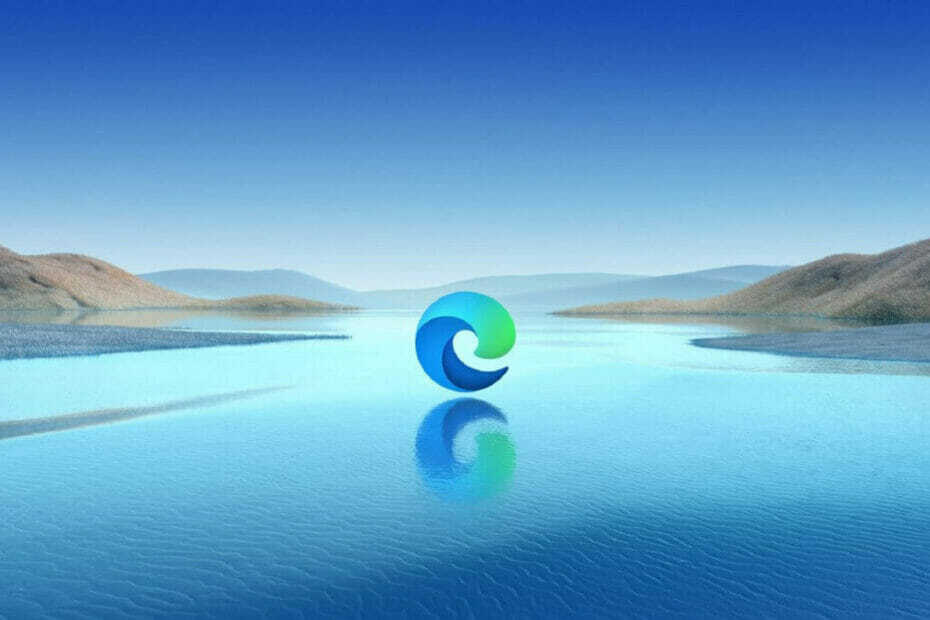
מגיע לך דפדפן טוב יותר! 350 מיליון איש משתמשים באופרה מדי יום, חוויית ניווט מלאה המגיעה עם חבילות מובנות שונות, צריכת משאבים משופרת ועיצוב נהדר.הנה מה שאופרה יכולה לעשות:
- העברה קלה: השתמש בעוזר האופרה להעברת נתונים יוצאים, כגון סימניות, סיסמאות וכו '.
- מיטוב השימוש במשאבים: נעשה שימוש יעיל יותר בזיכרון ה- RAM שלך מאשר ב- Chrome
- פרטיות משופרת: משולב VPN בחינם ובלתי מוגבל
- ללא מודעות: חוסם מודעות מובנה מאיץ את טעינת הדפים ומגן מפני כריית נתונים
- הורד את האופרה
אם אתה משתמש ב- Windows 10 בטח שמעת את המונח מסך כחול של מוות. זו אחת השגיאות הבעייתיות ביותר בפלטפורמת Windows, כך שלא פלא שרמאים משתמשים בה לצורך רווחיהם.
לדברי משתמשים, מסך כחול מופיע ב- Microsoft Edge שאומר להם להתקשר למספר מסוים על מנת לפתור את הבעיה. אם אתה מקבל הודעה דומה ב- Edge או בכל דפדפן אינטרנט אחר, אל תתקשר למספר שמופיע בהודעה.
המסך הכחול הזה הוא רק ניסיון של משתמשים זדוניים להונות אותך לחשוב שאתה מקבל את השגיאה הידועה לשמצה במסך כחול של מוות, ואילו כל העניין הוא רק דף אינטרנט מתעתע.
אמנם יתכן שהמחשב שלך נגוע בתוכנות זדוניות, אך זו פשוט הונאה פשוטה שמנסה להערים עליכם להתקשר למספר על המסך ולשלם לרמאים כדי שיוכלו לתקן את המחשב שלכם מרחוק.
אז עכשיו שאתה יודע מה זה מסך כחול כלומר, בואו נראה איך לתקן את זה.
מה אוכל לעשות אם אקבל מסך כחול ב- Microsoft Edge?
1. סיים את התהליך של Microsoft Edge
- לִפְתוֹחַ מיקרוסופט אדג.
- ללחוץ Ctrl + Shift + Esc לפתוח מנהל משימות.
- מתי מנהל משימות נפתח, עבור אל תהליכים הכרטיסייה.
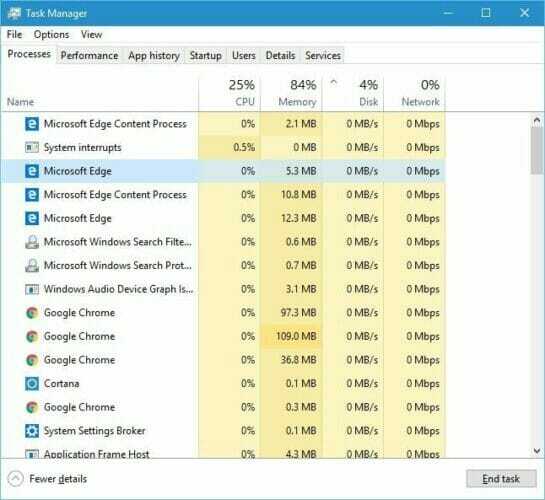
- לסיים את כל מיקרוסופט אדג רשומות ברשימה.
- אם הדפדפן נסגר, הפעל אותו שוב וחזור על התהליך.
- אחרי כמה ניסיונות, אתה אמור לראות הודעה שאומרת שמיקרוסופט אדג 'לא יכולה לפתוח את האתר הזה. תתבקש לחזור לדף הפתיחה.
- נְקִישָׁה כן ואת הבעיה צריך לתקן.
לדברי משתמשים, פתרון זה עובד אך ייתכן שתצטרך לסיים את התהליך של Microsoft Edge מספר פעמים לפני שתתקן בעיה זו.
2. השתמש בתוכנת צד שלישי
לא משנה אם שגיאת המסך הכחול שלך ב- Microsoft Edge היא תוצאה של קבצי תוכנה זדונית או אם מדובר בשגיאת מסך כחול אמיתית של מוות, תוכל לתקן בעיה זו במהירות ובקלות.
אנו ממליצים על תוכנת צד שלישי המאבטחת ותיקנה את המחשב שלך.

רסטורו מופעל על ידי מסד נתונים מקוון הכולל את קבצי המערכת הפונקציונליים העדכניים ביותר עבור מחשבי Windows 10 המאפשרים לך להחליף בקלות את כל האלמנטים העלולים לגרום לשגיאת BSoD.
תוכנה זו יכולה לעזור לך גם על ידי יצירת נקודת שחזור לפני שתתחיל בתיקונים, ותאפשר לך לשחזר בקלות את הגרסה הקודמת של המערכת שלך אם משהו משתבש.
כך ניתן לתקן שגיאות רישום באמצעות Restoro:
- הורד והתקן את Restoro.
- הפעל את היישום.
- המתן שהתוכנה תזהה בעיות יציבות וקבצים פגומים אפשריים.
- ללחוץ התחל בתיקון.
- הפעל מחדש את המחשב האישי כדי שהשינויים ייכנסו לתוקף.
ברגע שתהליך התיקון הסתיים, המחשב האישי שלך אמור לעבוד ללא בעיות, ולא תצטרך לדאוג לשגיאות BSoD או לזמני תגובה איטיים שוב.
⇒ קבל רסטורו
הצהרת אחריות:יש לשדרג את התוכנית הזו מהגרסה החינמית על מנת לבצע כמה פעולות ספציפיות.
3. נסה לפתוח כרטיסייה חדשה במהירות
משתמשים דיווחו כי הם תיקנו את בעיית המסך הכחול פשוט על ידי פתיחת כרטיסייה חדשה ב- Microsoft Edge. כלומר, כשאתה פותח את Edge, נסה לפתוח במהירות כרטיסייה שנייה. אם תצליח לעשות זאת, סגור את כרטיסיית המסך הכחול.
אם זה לא עובד, גרור את הלשונית הבעייתית לצד וצור חלון Edge חדש. נסה לסגור אותו משורת המשימות, אך אם זה לא עובד, הפעל את מנהל המשימות וסיים את התהליך שלו.
בדרך כלל, תהליך זה יהיה זה שמשתמש ברוב הזיכרון שלך. לאחר סיום המשימה וסגירת החלון הבעייתי הבעיה תיפתר לצמיתות.
4. שקול לעבור לדפדפן אחר

אף שדפדפן אינו מושלם, חלקם מקבלים יותר עדכונים ותיקונים בתדירות גבוהה יותר, בתוספת יותר תכונות אבטחה מובנות.
אנו ממליצים להשתמש בדפדפן חלופי. הורדת תוכנית זו אורכת מספר דקות בלבד, והגדרתה קלה ביותר. אחד היתרונות העיקריים של דפדפן זה הוא ה- VPN המשולב המאבטח את הפעילות המקוונת שלך ושומר עליה פרטית.
זה לא rלצוות מנוי, תשלום או הרחבות נוספות. תכונה מדהימה זו יכולה למנוע הונאות כמו המסכים הכחולים, שלא לדבר על כך שתוכלו להשתמש בה גם בחלון פרטי, עם תעבורת נתונים ללא הגבלה.
יתר על כן, יש לך גם מגוון של תכונות אחרות המאפשרות לך לנווט בין כרטיסיות, סביבות עבודה שונות ואפליקציות צ'ט מובנות ברשתות חברתיות. הכלי מגיע עם גרסאות מותאמות אישית למחשבים אישיים, ניידים (כולל טלפונים ישנים יותר), מק או לינוקס.
חוץ מזה, אתה יכול לסנכרן דפדפן זה בין כל המכשירים שלך, כדי לנהל בקלות את כל ההגדרות.
⇒ קבל אופרה
5. מחק את היסטוריית האפליקציות
- הַתחָלָה מנהל משימות על ידי לחיצה Ctrl + מִשׁמֶרֶת + יציאה.
- מתי מנהל משימות נפתח, עבור אל אפליקציה כרטיסיית היסטוריה.
- לְאַתֵר מיקרוסופט אדג ולחץ על מחק את היסטוריית השימוש אוֹפְּצִיָה.
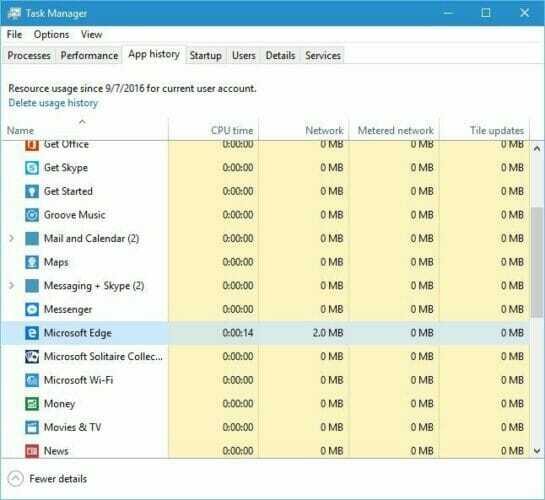
הפעל סריקת מערכת כדי לגלות שגיאות אפשריות

הורד את Restoro
כלי לתיקון מחשב

נְקִישָׁה התחל סריקה כדי למצוא בעיות ב- Windows.

נְקִישָׁה תיקון הכל כדי לפתור בעיות עם טכנולוגיות פטנט.
הפעל סריקת מחשב באמצעות כלי התיקון Restoro כדי למצוא שגיאות הגורמות לבעיות אבטחה ולהאטות. לאחר השלמת הסריקה, תהליך התיקון יחליף קבצים פגומים בקבצי ורכיבי Windows חדשים.
אם פתרון זה לא עבד, עבור לפתרון הבא.
6. סרוק את המחשב שלך אחר תוכנות זדוניות
לדברי משתמשים, אתה יכול לפתור בעיה זו פשוט על ידי הפעלת סריקת תוכנה זדונית. נראה כי בעיה זו מופיעה עקב מעקב אחר קובצי Cookie.
אנו ממליצים להשתמש בכלי להסרת תוכנות זדוניות מכיוון שהוא מגיע עם הגנה בזמן אמת מפני הונאות דיוג ופרסום זדוני.
עם השפעה מינימלית על מערכת המחשבים שלך, תוכנת תוכנה זדונית ייעודית pמסבב אותו מזיהומי כופר מתקדמים שמצפינים את הקבצים שלך ומאלצים אותך לשלם כדי לקבל אותם בחזרה, מה שאולי המקרה כאן.
⇒השג Malwarebytes
7. נקה קבצים זמניים
- פתח את ה הגדרות אפליקציה על ידי לחיצה חלונותמַפְתֵחַ + אני קיצור.
- לך ל מערכת>אִחסוּן.
- מחיצות הכונן הקשיח יופיעו. נְקִישָׁה מחשב זה אוֹפְּצִיָה.
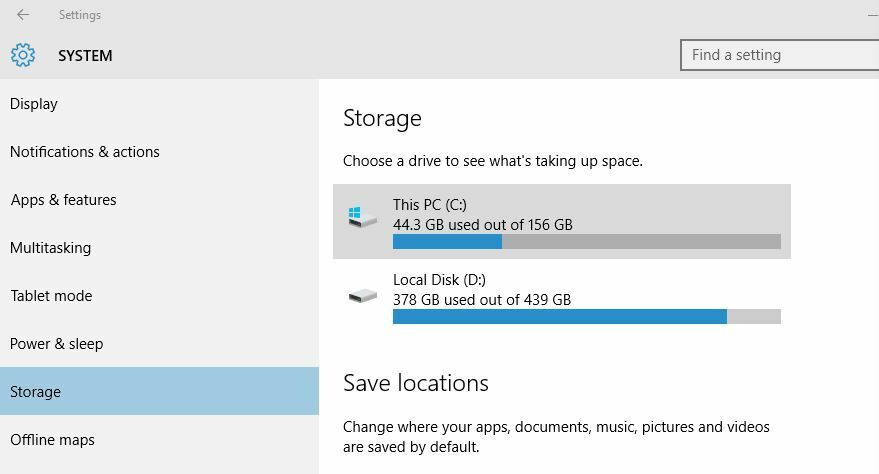
- גלול מטה לתחתית הדף ולחץ על קבצים זמניים.
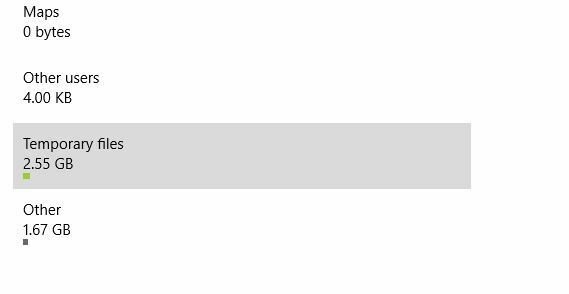
- הקלק על ה מחק קבצים זמניים לַחְצָן.
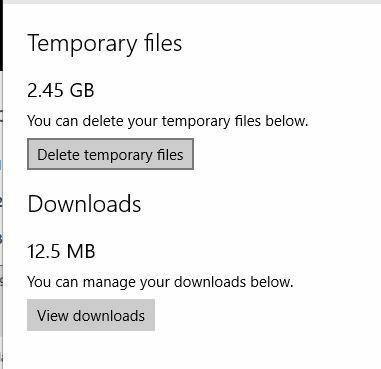
- המתן עד לסיום התהליך.
לאחר הסרת קבצים זמניים, המסך הכחול ב- Edge אמור להיעלם.
8. סגור את הכרטיסייה הבעייתית לפני שהיא נטענת
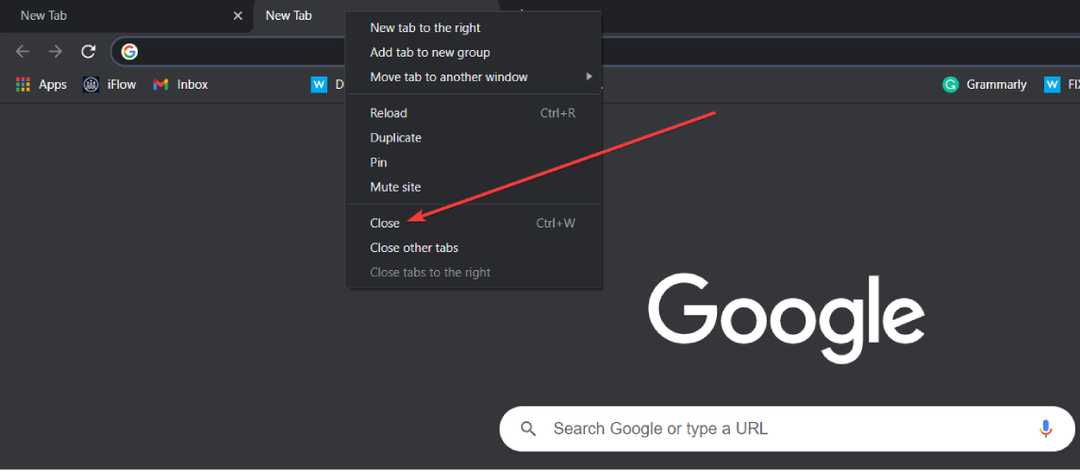
כמה משתמשים דיווחו כי הם תיקנו את הבעיה פשוט על ידי סגירת הכרטיסייה לפני טעינה מלאה.
זכור כי יהיה עליך להיות מהיר על מנת לסגור את הכרטיסייה לפני טעינה. אם אינך מצליח לסגור את הכרטיסייה, פשוט סגור את Edge, הפעל אותה מחדש וחזור על התהליך שוב.
9. השבת את חיבור הרשת שלך
- ללחוץ מקש Windows + X לפתוח תפריט משתמש כוח ולבחור חיבורי רשת.
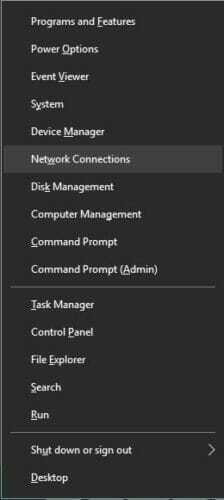
- מתי חיבורי רשת חלון נפתח, לחץ באמצעות לחצן העכבר הימני על החיבור שלך ובחר השבת מהתפריט.
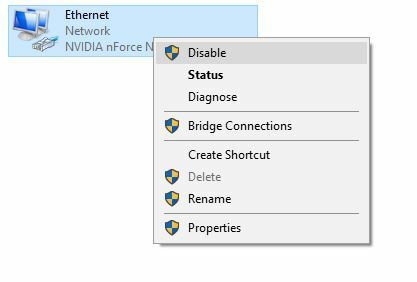
- לאחר חיבור הרשת שלך מושבת, התחל מיקרוסופט אדג.
- הכרטיסייה הבעייתית לא תיפתח ללא חיבור לאינטרנט, כך שתוכל לסגור אותה בקלות.
- לאחר סגירת הלשונית, חזור אל ה- חיבורי רשת חלון, לחץ לחיצה ימנית על החיבור שלך ובחר לְאַפשֵׁר מהתפריט.
אם אינך רוצה להשתמש בחלון חיבורי רשת, תוכל פשוט לנתק את ה- Ethernet שלך כֶּבֶל וסגור את הכרטיסייה הבעייתית ב- Edge. לאחר שתסיים, חבר שוב את כבל ה- Ethernet והבעיה תיפתר.
10. נקה מטמון גלישה
- לִפְתוֹחַ קָצֶה.
- לחץ על תַפרִיט כפתור בפינה השמאלית העליונה ובחר הגדרות מהתפריט.
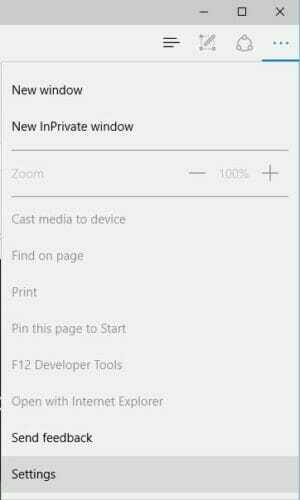
- גלול מטה אל נקה נתוני גלישה לחץ ולחץ על בחר מה לנקות לַחְצָן.
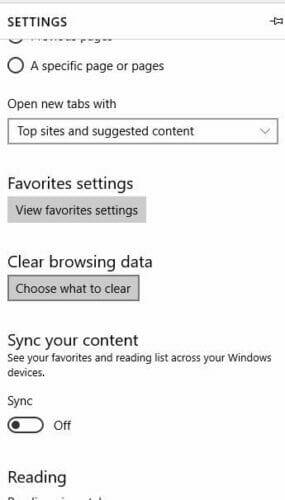
- בחר את כל האפשרויות ברשימה. לחץ על ברור כפתור להסרת המטמון.
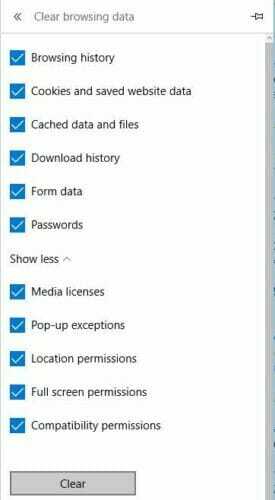
- לאחר שתעשה זאת, סגור את כל הכרטיסיות, הפעל מחדש את Edge ובדוק אם הבעיה נפתרה.
11. בחר את אל תאפשר לדף זה ליצור עוד הודעות אוֹפְּצִיָה

דף מסך כחול זה יציג לעתים קרובות הודעה אם תנסה לסגור אותה, אך תוכל להשבית את הופעתה של הודעה זו. נסה לסגור את הכרטיסייה הבעייתית מספר פעמים. כאשר הודעת השגיאה מופיעה, סגור אותה וחזור על התהליך כולו שוב.
אחרי כמה ניסיונות, אתה אמור לראות א אל תאפשר לדף זה ליצור עוד הודעות תיבת סימון. בדוק את זה ואתה אמור להיות מסוגל לסגור את כרטיסיית המסך הכחול.
12. השתמש בשורת הפקודה (מנהל מערכת)
- ללחוץ מקש Windows + X ולבחור שורת פקודה (מנהל מערכת).
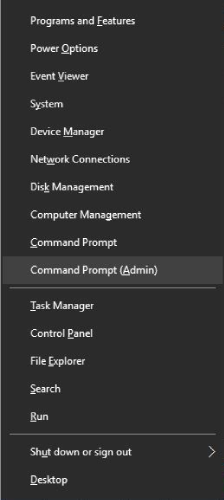
- מתי שורת פקודה נפתח, הקלד
התחל את Microsoft-edge: https://www.microsoft.com - ללחוץ להיכנס.
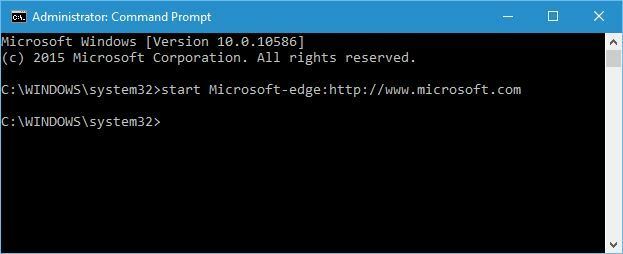
- Edge יפתח כעת כרטיסייה חדשה ואתה אמור להיות מסוגל לסגור את הכרטיסייה הבעייתית ללא שום בעיה.
13. השתמש במקש Esc
זהו פתרון מסובך, אך אתה אמור להיות מסוגל לבצע אותו לאחר מספר ניסיונות. לדברי משתמשים, אתה יכול לתקן בעיה זו פשוט על ידי החזקת המקשים יציאה מפתח, שיסגור את הודעות השגיאה שעשויות להופיע.
מקם את העכבר מעל לחצן X בלשונית הבעייתית ונסה ללחוץ עליו. המשך להחזיק את מקש Esc ונסה ללחוץ על כפתור ה- X. זה אולי קשה לביצוע, אבל אתה אמור להיות מסוגל לעשות את זה אם אתה מהיר מספיק.
כיצד לתקן מסך כחול עם E ב- Microsoft Edge
- ללחוץ מקש Windows + S ולהיכנס תכונות Windows. בחר הפעל או כבה את תכונות Windows.
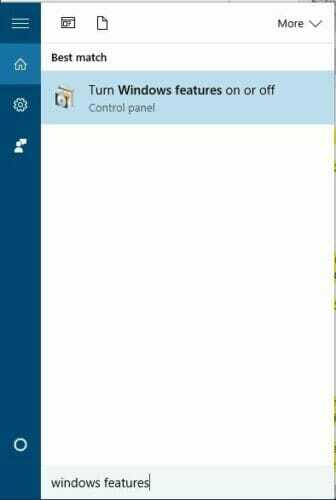
- כאשר תכונות Windows חלון נפתח, אתר Internet Explorer 11 ולבטל את הסימון.
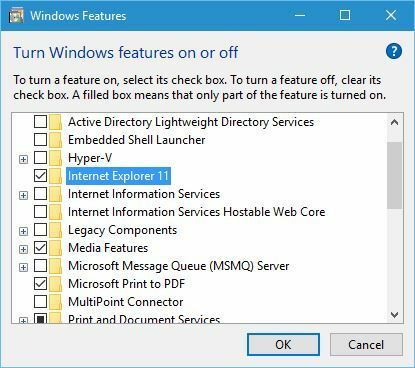
- שמור שינויים ו איתחול המחשב האישי שלך.
פתרון זה חל אם אתה מקבל את המסך הכחול עם E עליו בעת הפעלת Microsoft Edge.
לאחר הפעלת המחשב מחדש המסך הכחול לא אמור להופיע יותר ב- Microsoft Edge.
כפי שהוזכר בהתחלה, המסך הכחול ב- Microsoft Edge הוא ככל הנראה תרמית, לכן אם יש לך בעיה דומה אתה אמור להיות מסוגל לתקן אותה באמצעות אחד הפתרונות שלנו.
ספר לנו איזה מהם עבד בשבילך; השתמש בסעיף ההערות.
 עדיין יש לך בעיות?תקן אותם בעזרת הכלי הזה:
עדיין יש לך בעיות?תקן אותם בעזרת הכלי הזה:
- הורד את כלי התיקון למחשב זה דורג נהדר ב- TrustPilot.com (ההורדה מתחילה בעמוד זה).
- נְקִישָׁה התחל סריקה כדי למצוא בעיות של Windows שעלולות לגרום לבעיות במחשב.
- נְקִישָׁה תיקון הכל כדי לפתור בעיות עם טכנולוגיות פטנט (הנחה בלעדית לקוראים שלנו).
Restoro הורדה על ידי 0 קוראים החודש.